Tipp: Mit der photoTAN-App mit push-Funktionalität können Sie sicher und schnell Ihre Karten-Online-Transaktionen freigeben.
Alternativ senden wir Ihnen einen sechsstelligen Code (sog. mobileTAN) per SMS zu, zu dem Sie zusätzlich Ihre sog. „Internet-PIN“ eingeben müssen. Diese können Sie für jede Ihrer Mastercard Debit-/Kreditkarten selbst festlegen.
Sollten Sie noch keine Internet-PIN für Ihre Mastercard festgelegt haben, können Sie dies direkt im Online-Banking veranlassen.
Wählen Sie „Internet-PIN festlegen“ aus den Optionen im Bereich „Mastercard (Debit-/Kreditkarte)" aus und klicken Sie auf den Link.
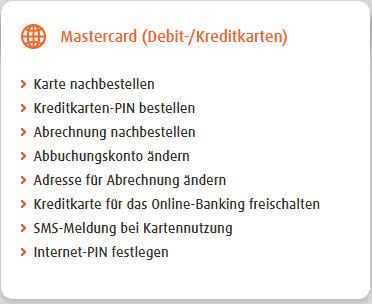
Wählen Sie die entsprechende Mastercard (Debit-/ Kreditkarte) aus und vergeben Sie dann eine
6-stellige PIN für diese Mastercard. Bitte beachten Sie, dass die PIN nur aus Zahlen bestehen darf.
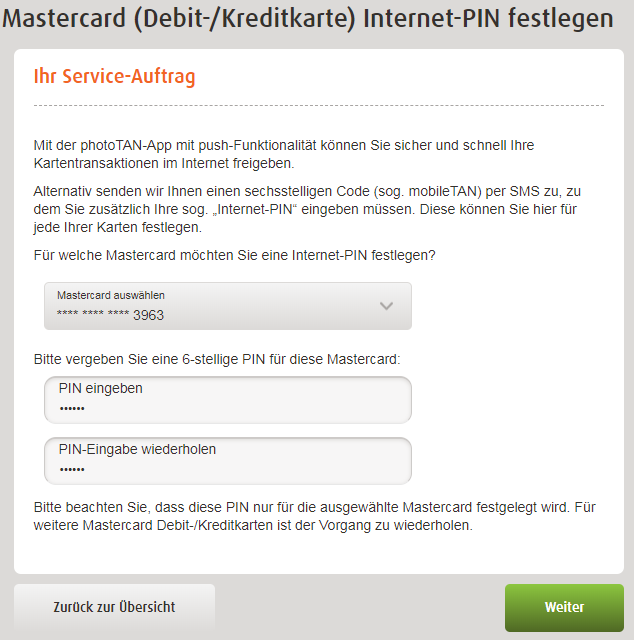
Überprüfen Sie die angegebenen Daten und gehen Sie auf „Weiter“.
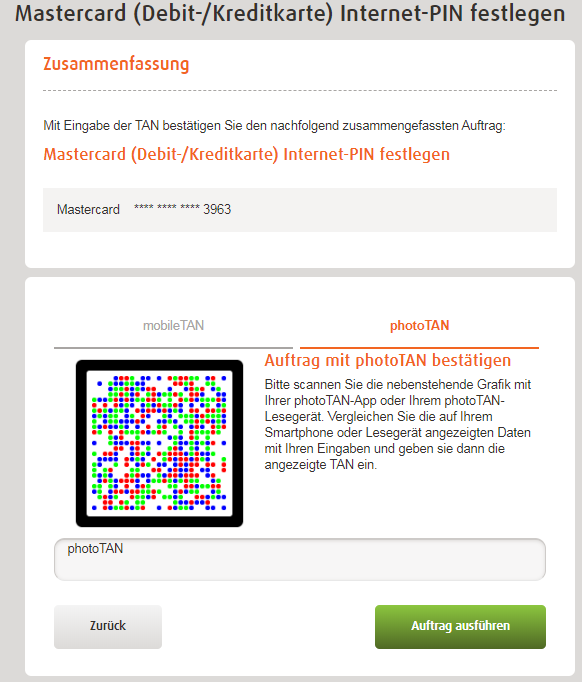
Sollten Sie noch eine Änderung vornehmen wollen, klicken Sie auf den „Zurück“.
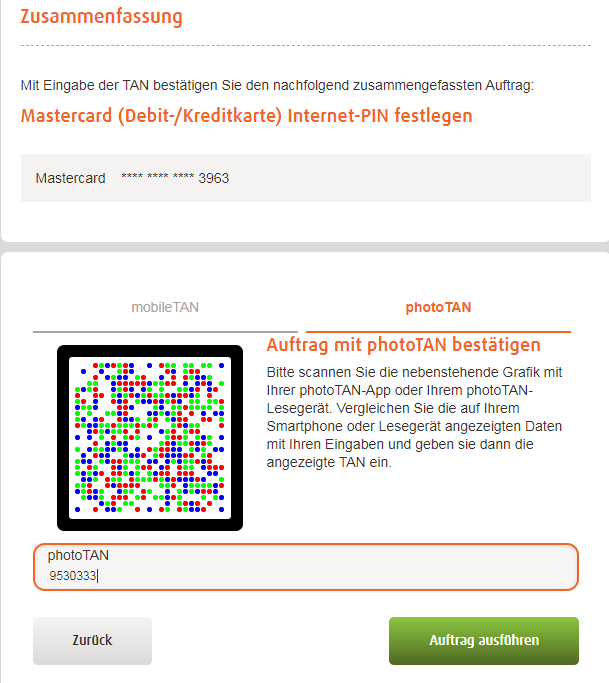
Geben Sie nun die angeforderte TAN ein und drücken Sie auf „Auftrag ausführen“.
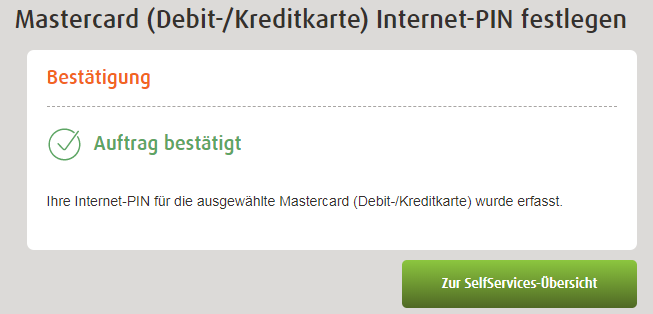
Zum erfolgreichen Abschluss des Auftrages erhalten Sie die Bestätigung, dass Ihre Internet-PIN für die ausgewählte Mastercard erfasst wurde.
Für weitere Mastercard Debit-/Kreditkarten wiederholen Sie einfach den Vorgang.